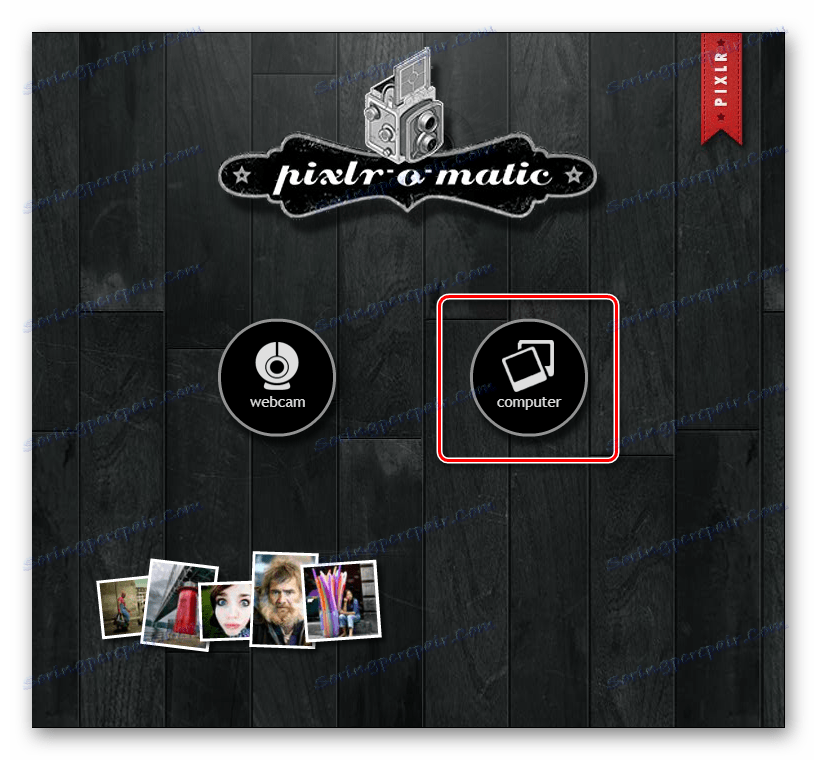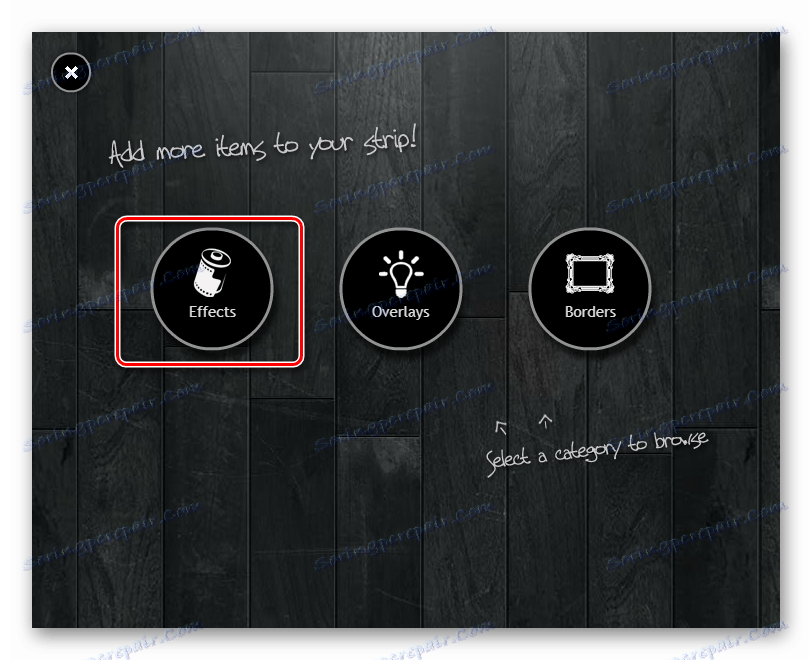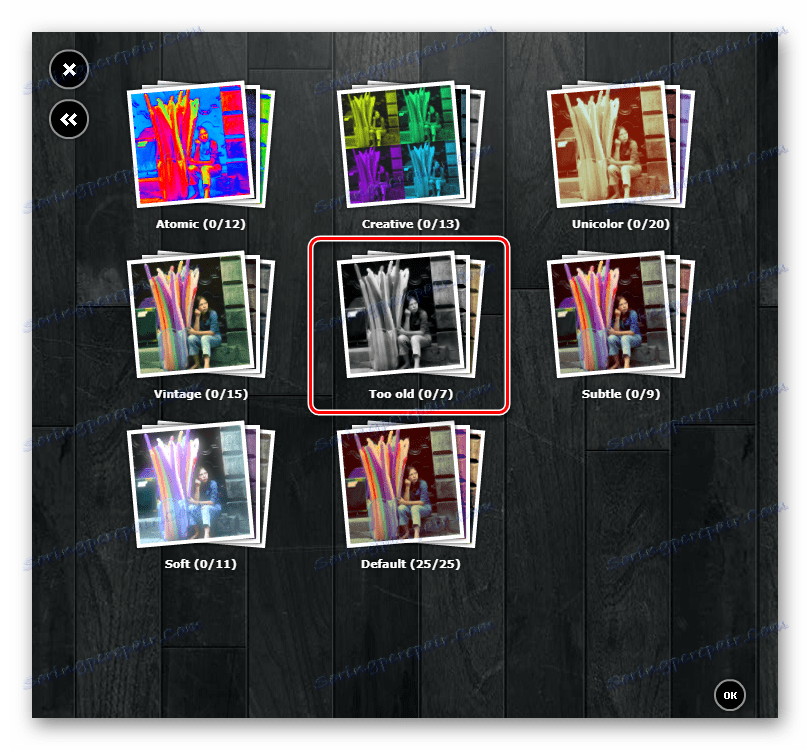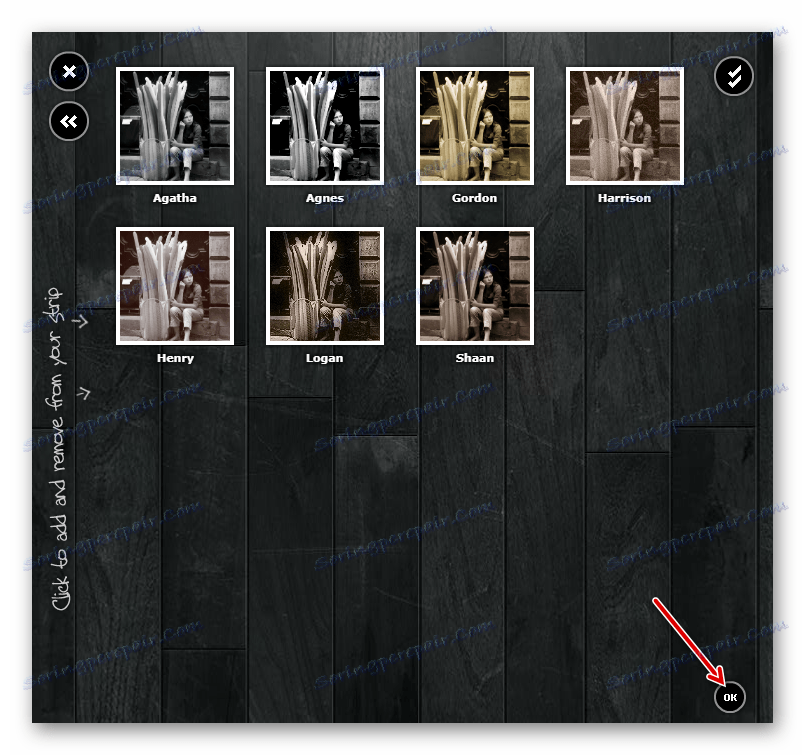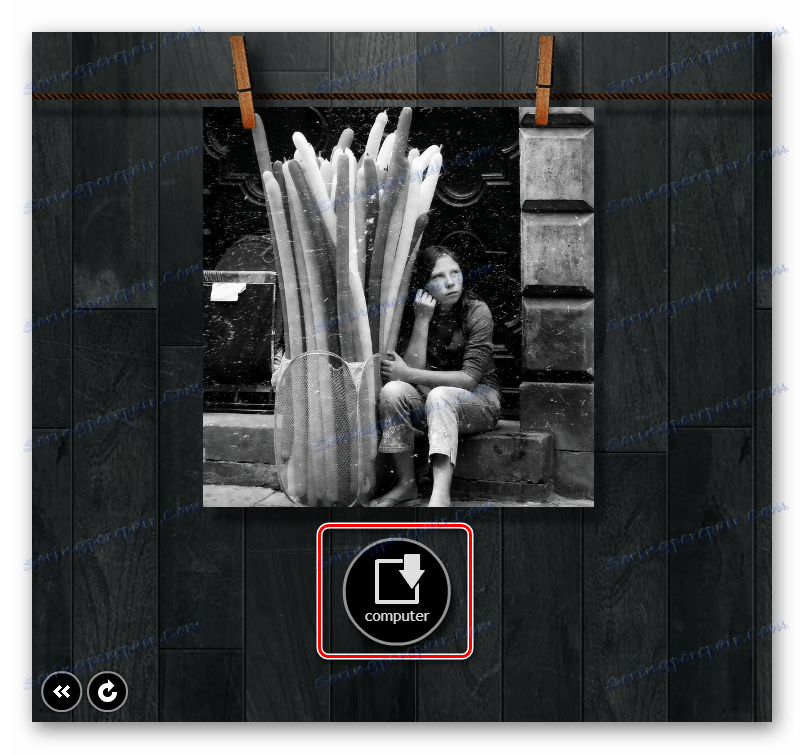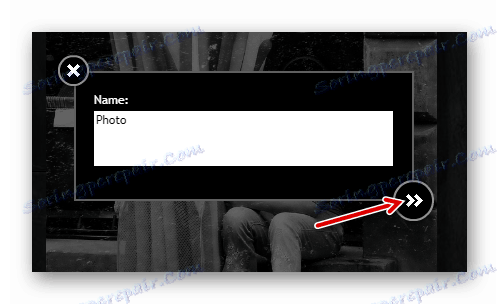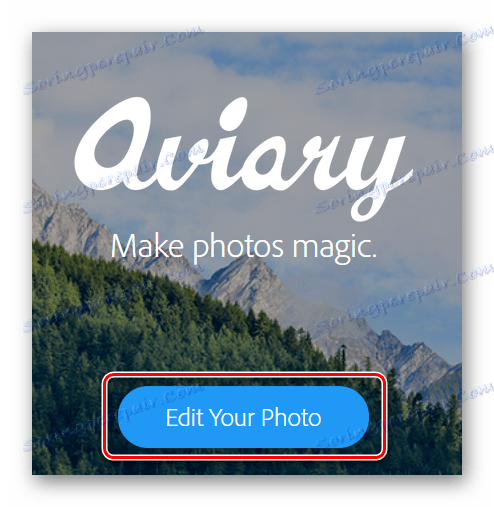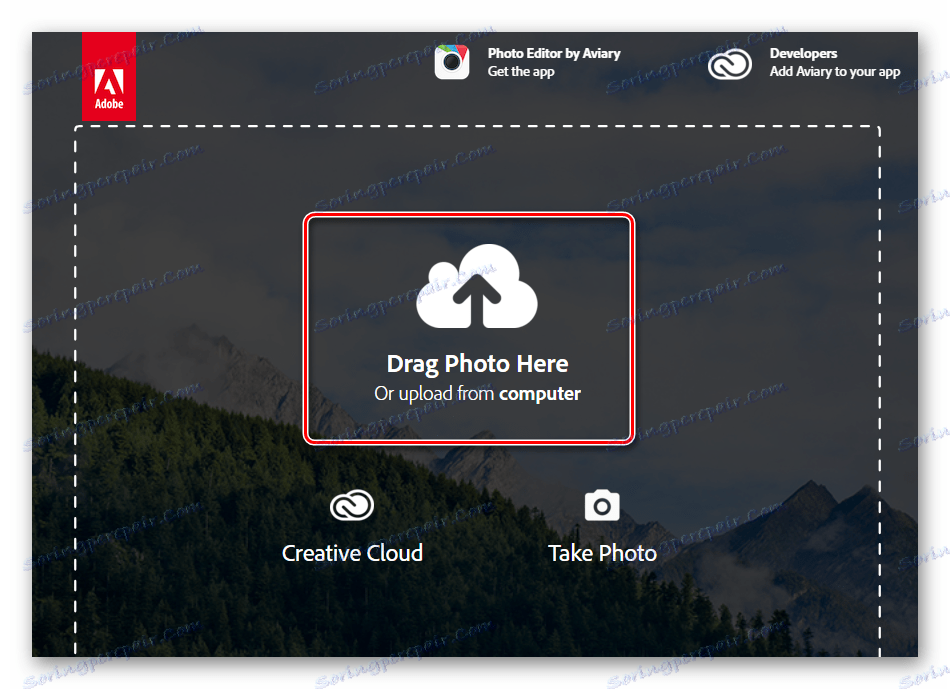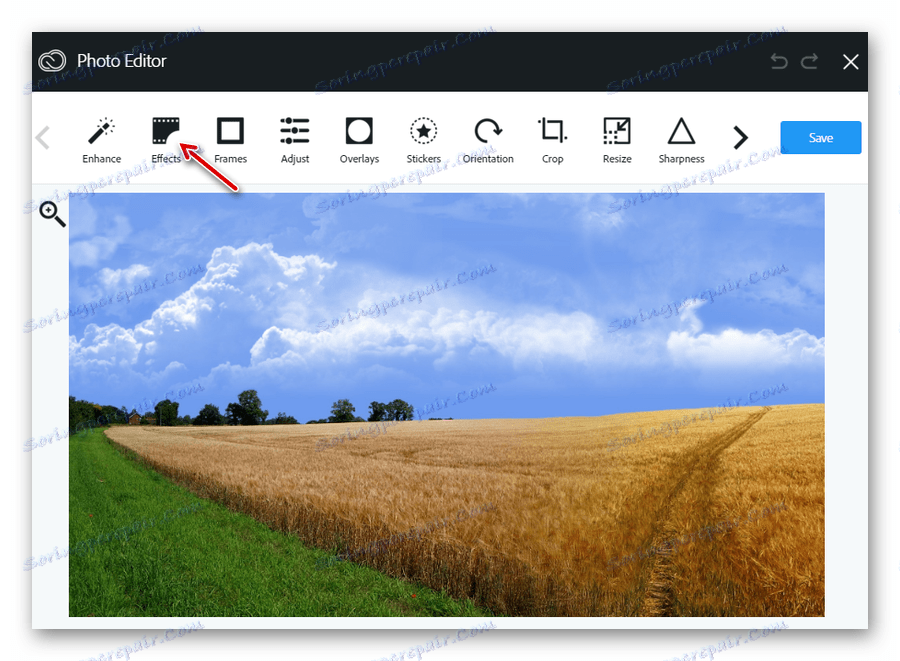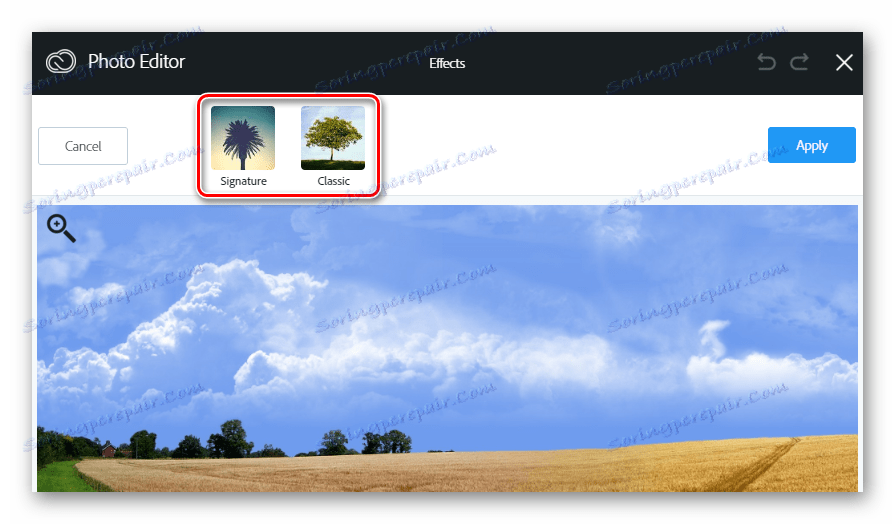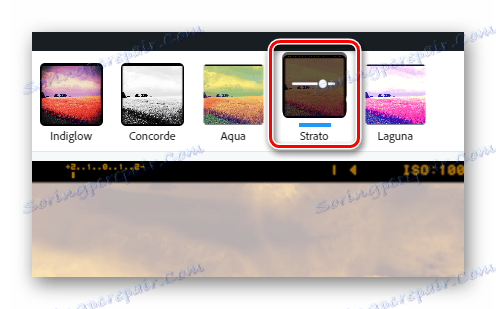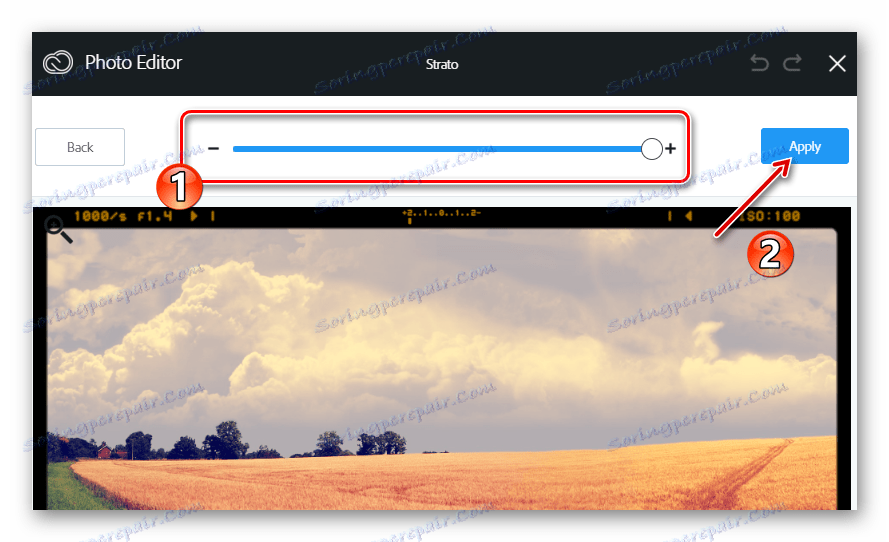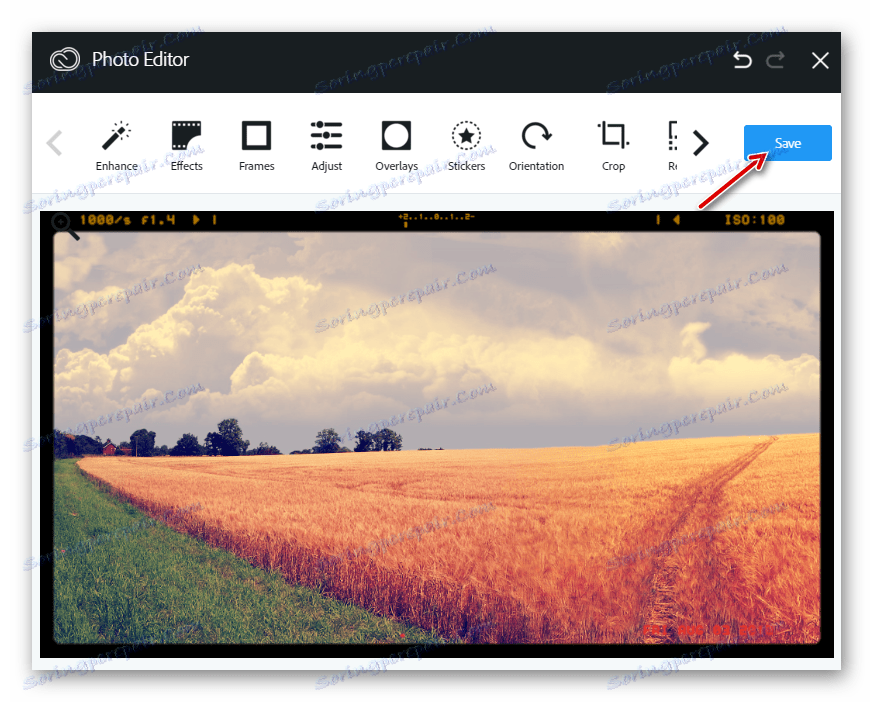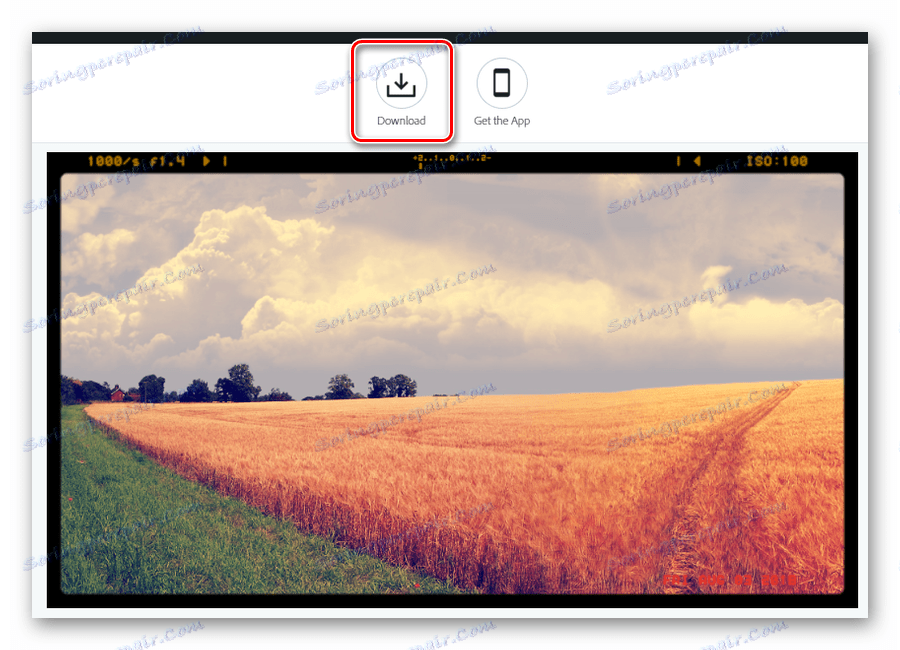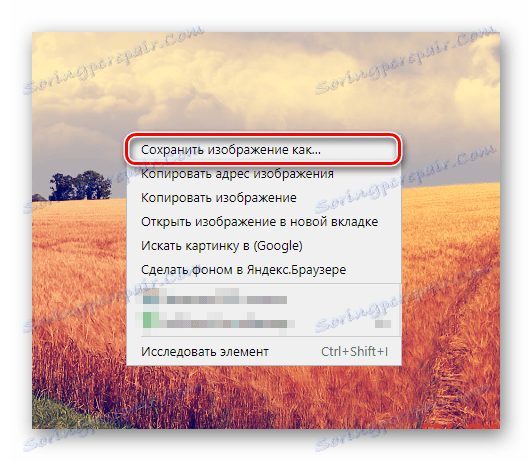Dávame fotografie o účinku staroveku online
Vintage fotky s retro efektmi sú teraz v móde. Takéto obrázky sa uskutočňujú v súkromných zbierkach fotografií, výstavách a profiloch používateľov v sociálnych sieťach. Súčasne ich vytvoriť nepoužíva staré fotoaparáty: stačí na správne spracovanie fotografie v počítači.
Efekt staroveku môžete pridať do snímky pomocou jedného z desktopových grafických editorov: Adobe Photoshop , gimp , Lightroom atď. Druhou možnosťou, ktorá je rýchlejšia a jednoduchšia, je použitie vhodných filtrov a efektov priamo vo vašom prehliadači.
Ako starnúť fotografiu online
Samozrejme, ako samostatný program, webový prehliadač vám pravdepodobne nepomôže pri spracovaní fotografií. Ak však máte prístup k sieti, prichádzajú do záchrany najrôznejšie online služby, ktoré vám umožnia priniesť obraz tak, ako sa vám páči. Zahrnuté tu je "starnutie" obrázkov, ktoré budú podrobne popísané v tomto článku.
Metóda 1: Pixlr-o-matic
Jednoduchá a pohodlná webová služba pre okamžité použitie na fotografiu umeleckých efektov vo vinobraní a retro štýle. Pixlr-o-matic je navrhnutý ako virtuálna fotografická laboratórium, v ktorej prechádza niekoľko fáz spracovania obrazu.
Zdroj je založený na technológii Adobe Flash, takže ho budete potrebovať vhodný softvér ,
- Ak chcete pracovať s touto webovou aplikáciou, nemusíte vytvárať účet na webe. Fotku môžete ihneď odovzdať a spustiť jej spracovanie.
Kliknite na tlačidlo "Počítač" a importujte požadovanú snímku do služby. Ak chcete urobiť novú fotografiu pomocou webovej kamery, kliknite na položku Webová kamera, ak je k dispozícii.
![Importujte fotografie do online služby Pixlr-o-matic]()
- Po odovzdaní obrázku sa pod oblasťou ukážky zobrazí filtračná páska. Ak chcete použiť ktorýkoľvek z týchto efektov, jednoducho kliknite na ňu ľavým tlačidlom myši. Ak chcete prechádzať páskou, jednoducho ju posuňte správnym smerom.
![Pixlr-o-matic rozhranie webových aplikácií]()
- V predvolenom nastavení môžete vybrať iba z filtrov Lomo, ale na pridanie efektov retro do zoznamu použite ikonu filmu na dolnom paneli s nástrojmi.
![Prejdite na zoznam ďalších efektov v webovej službe Pixlr-o-matic]()
V otvorenej ponuke vyberte sekciu "Efekty" .
![Zoznam ďalších prvkov v online aplikácii Pixlr-o-matic]()
Potom prejdite do kategórie "príliš staré" .
![Zoznam ďalších efektov v službe Pixlr-o-matic]()
Skontrolujte požadované filtre a kliknite na tlačidlo "OK" . Nájdete ich na konci virtuálnej kazety.
![Pridávanie efektov do Pixlr-o-matic Web Application Tape]()
- Nižšie je prehľad s farebnými sektormi. Slúži na prepínanie medzi filtrami, efektmi zmiešania a rámcami. Obidva tieto kategórie môžu byť rozšírené aj pomocou vyššie popísaného menu doplnkových položiek.
![Efektová prepínacia doska v webovej službe Pixlr-o-matic]()
- Môžete prepnúť na uloženie dokončeného obrázka do počítača pomocou tlačidla "Uložiť" .
![Tlačidlo na export fotografií z online služby Pixlr-o-matic]()
- Kliknite na ikonu "Počítač" .
![Exportujte fotografie do počítača pomocou webovej služby Pixlr-o-matic]()
Ak chcete, napíšte fotografie a kliknite na dvojitú šípku a dokončite postup exportu.
![Dokončenie exportu fotografií z webovej aplikácie Pixlr-o-matic]()
Ako môžete vidieť, Pixlr-o-matic je zdanlivo jednoduchá a dokonca zábavná webová aplikácia, ale napriek tomu výstup prináša veľmi zaujímavý výsledok.
Metóda 2: Voliéra
Táto webová služba od spoločnosti Adobe vám umožní pridanie efektu staroveku k akémukoľvek snímku s niekoľkými kliknutiami myši. Okrem toho je Aviary flexibilným a funkčným editorom fotografií so širokou škálou možností. Prostriedok funguje na základe technológie HTML5, a preto sa správa dobre v ľubovoľnom prehliadači bez dodatočného softvéru.
- Prejdite na vyššie uvedený odkaz a kliknite na tlačidlo Upraviť fotku.
![Voliéra online služby domov]()
- Odovzdajte fotografiu do služby kliknutím na ikonu oblačnosti alebo jednoducho pretiahnite obrázok do príslušnej oblasti.
![Odovzdajte fotky do služby Aviary online]()
- Potom na stránke editora na paneli s nástrojmi prejdite na časť "Efekty" .
![Rozhranie online editora fotografií vo voliéri]()
Tu sú dve kategórie prvkov, v ktorých nájdete retro alebo lomo filtre.
![Filtrovať kategórie v webovej službe Voliéra]()
- Ak chcete použiť fotografiu na fotku, jednoducho ju vyberte a kliknite na ňu.
![Filtrovanie zoznamu vo webovom foto editori Aviary]()
Ak chcete zmeniť intenzitu efektu, kliknite na jej ikonu znova a pomocou posúvača nastavte možnosť miešania. Potom kliknite na tlačidlo Použiť .
![Nastavenie intenzity prekrytia filtra vo voliére]()
- Môžete prejsť na postup exportu obrázka pomocou tlačidla "Uložiť" .
![Prejdite do postupu pre export fotografií z online služby Aviary]()
Kliknutím na ikonu "Stiahnuť" uložte fotografiu do počítača.
![Exportujte fotografie z online služby Aviary]()
Zobrazí sa stránka s fotografiou v plnej veľkosti, ktorú si môžete stiahnuť kliknutím na ňu pravým tlačidlom myši a výberom možnosti Uložiť obrázok ako .
![Kontextové menu Yandex Browser]()
Celý postup spracovania fotografií v Aviary trvá maximálne jednu alebo dve minúty. Na výjazde získate štýlový obraz v retro štýle, ku ktorému môžete voliteľne pridať ďalšie efekty.
Pozri tiež: Starnutie fotografií vo Photoshope
Služby opísané v článku nie sú ani zďaleka jedinečné, ale aj s ich príkladom si môžete byť istí, že nepotrebujete veľa na vytvorenie fotografie požadovaného štýlu. Všetko, čo potrebujete, je prehliadač a prístup na internet.